Dock美化
BitDock设置面板里的“美化”选项卡包含“Dock美化”和“系统美化”两部分,下面介绍“Dock美化”部分,下面我们详细的看一下都在哪些地方做了美化吧!
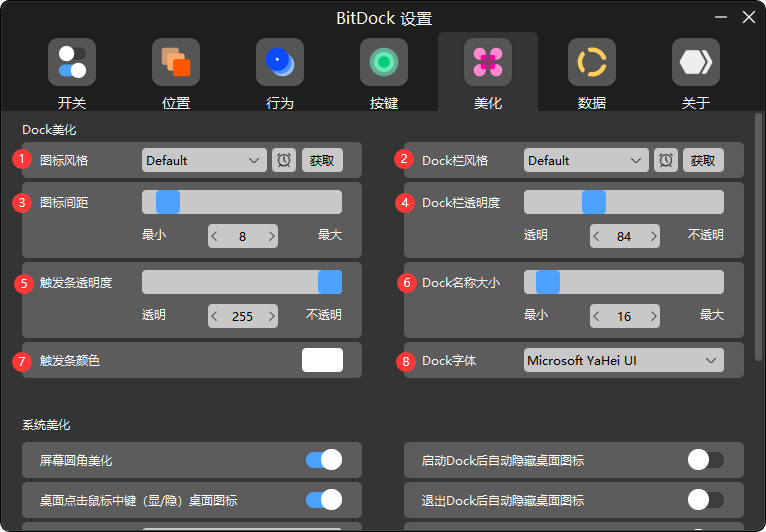
(1).“图标风格”可以切换Dock栏上的图标风格,默认“Default”风格。点击“图标风格列表选项”可以调出可选列表,如下图所示。
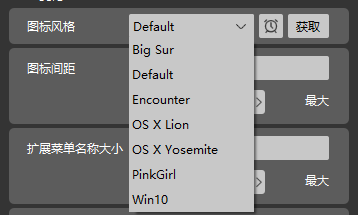
默认情况下列表中只有“Default”风格,如想要更多图标风格切换,请点击后面的“获取”按钮,如下图所示,进入主题界面下载更多图标风格。
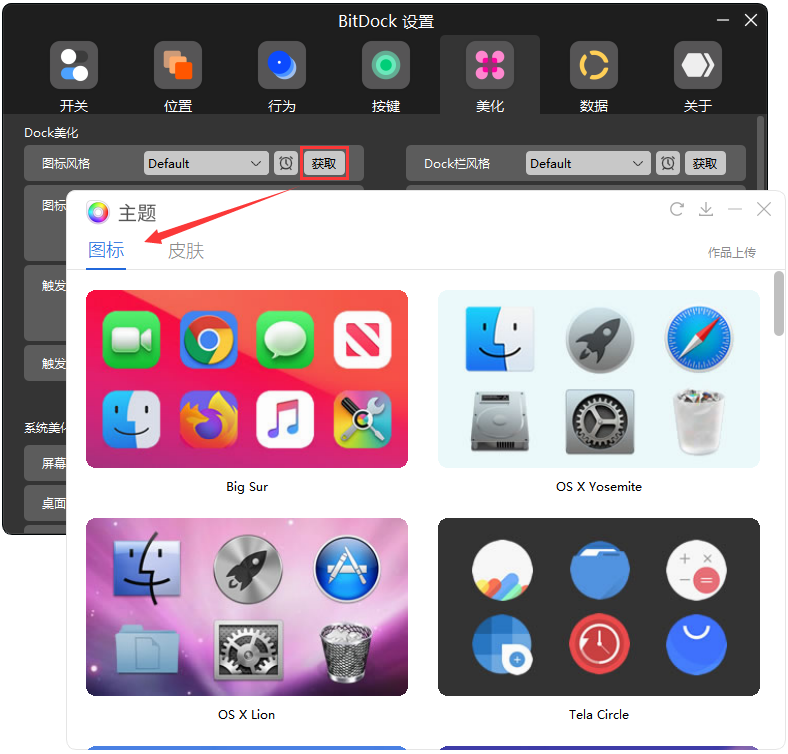
根据自己需求下载后就会出现在图标风格列表中,在列表中选择对应图标切换Dock图标风格。
点击图标风格列表和“获取”中间的“闹钟”图标,可以调出“图标风格定时切换”面板,如下图所示。
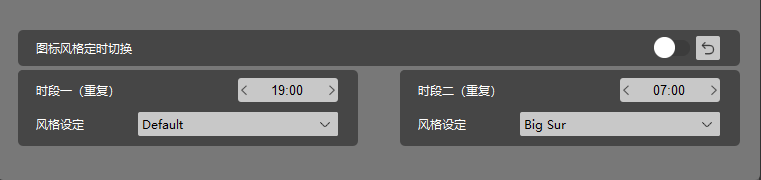
在“图标风格定时切换”面板中,可以根据设置的时间进行两种图标风格的切换。
设置好时间和风格后,一定要“开启”此功能哦,如下图所示,才表示设置成功。
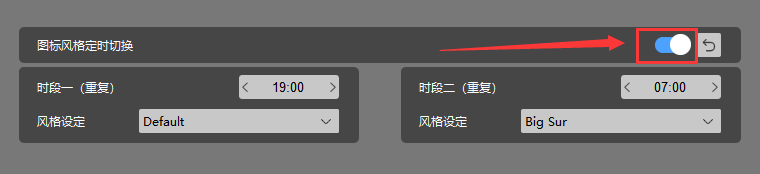
开启“图标风格定时切换”功能时,图标风格列表变为“已开启定时切换”。
(2).“Dock栏风格”可以切换Dock栏背景的风格,默认“Default”风格。点击“Dock栏风格列表选项”可以调出可选列表。
如果你的Dock栏风格列表中没有那么多,那就点击后面的“获取”,去“主题”的“皮肤”中下载吧。
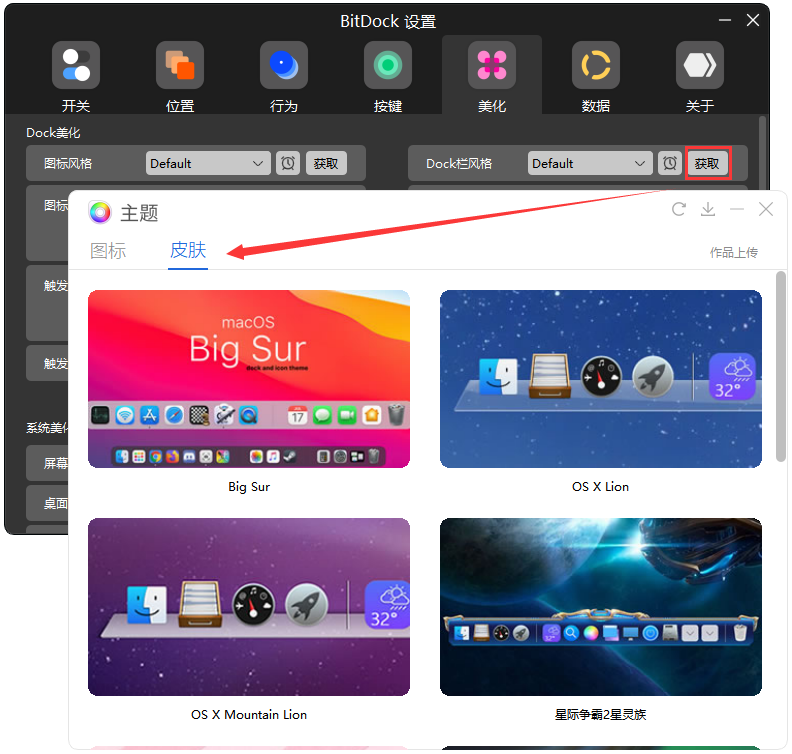
点击图标风格列表和“获取”中间的“闹钟”图标,可以调出“Dock栏风格定时切换”面板,使用方法同上面“图标风格定时切换”一样。
(3).“图标间距”设置Dock栏上图标与图标之间的距离,默认值是根据“Dock栏风格”切换改变的,设置范围在0-100之间。
(4).“Dock栏透明度”是设置Dock栏背景的透明度,设置范围在0-255之间,0为完全透明,255为完全不透明。
(5).“触发条透明度”是设置Dock栏隐藏时呼出Dock栏触发区的透明度,设置范围在0-255之间,0表示完全透明,255表示完全不透明。
(6).“Dock名称大小”是设置Dock栏上鼠标经过Dock栏上图标时对应名称文字的大小,如下图所示,设置范围在10-100之间。
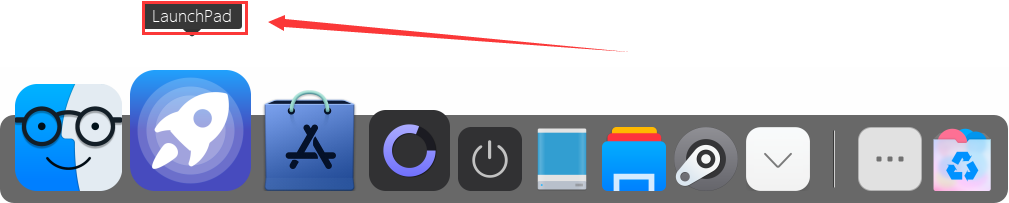
(7).“触发条颜色”是设置Dock隐藏时调出Dock感应区的颜色,配合第4项的“触发条透明度”及“位置”选项卡里的“触发条大小”可以自定义“触发条”。
PS:“触发条大小”参考:Dock设置-位置选项卡
(8).“Dock字体”是设置Dock栏上文字的字体,包括图标的名称、Dock栏右键列表等,字体列表里的字体是本机上所安装的字体。
-
有用(6)
-
没有用(0)
